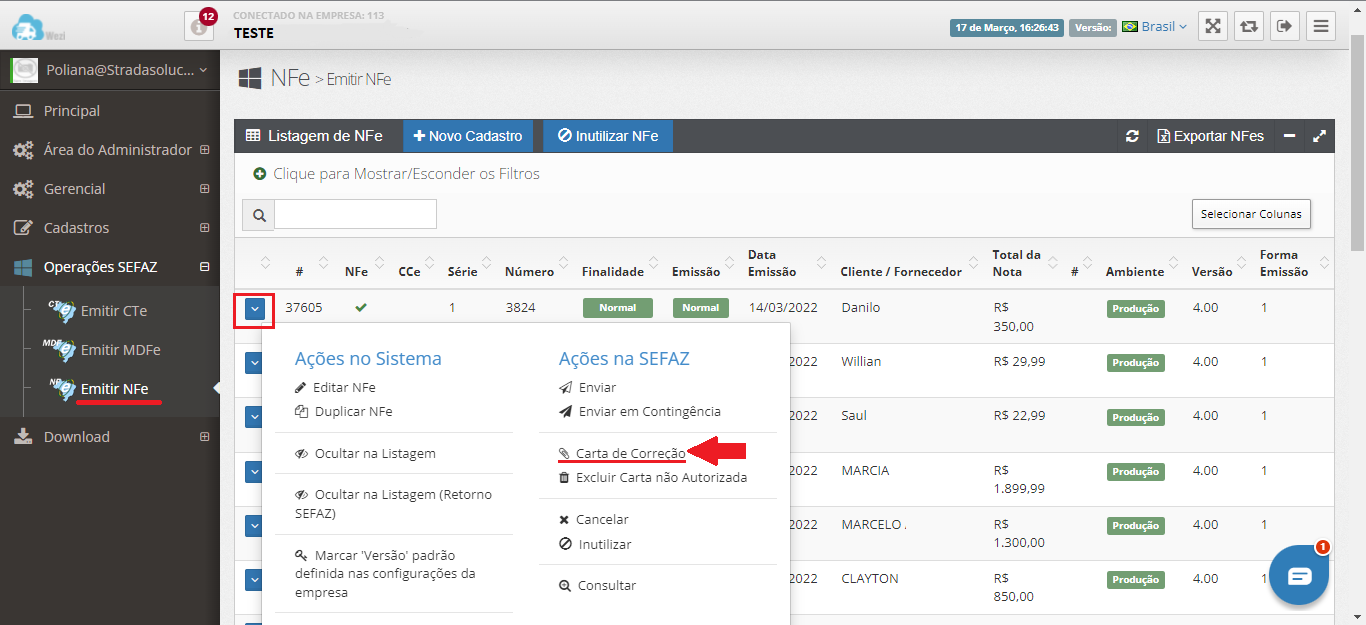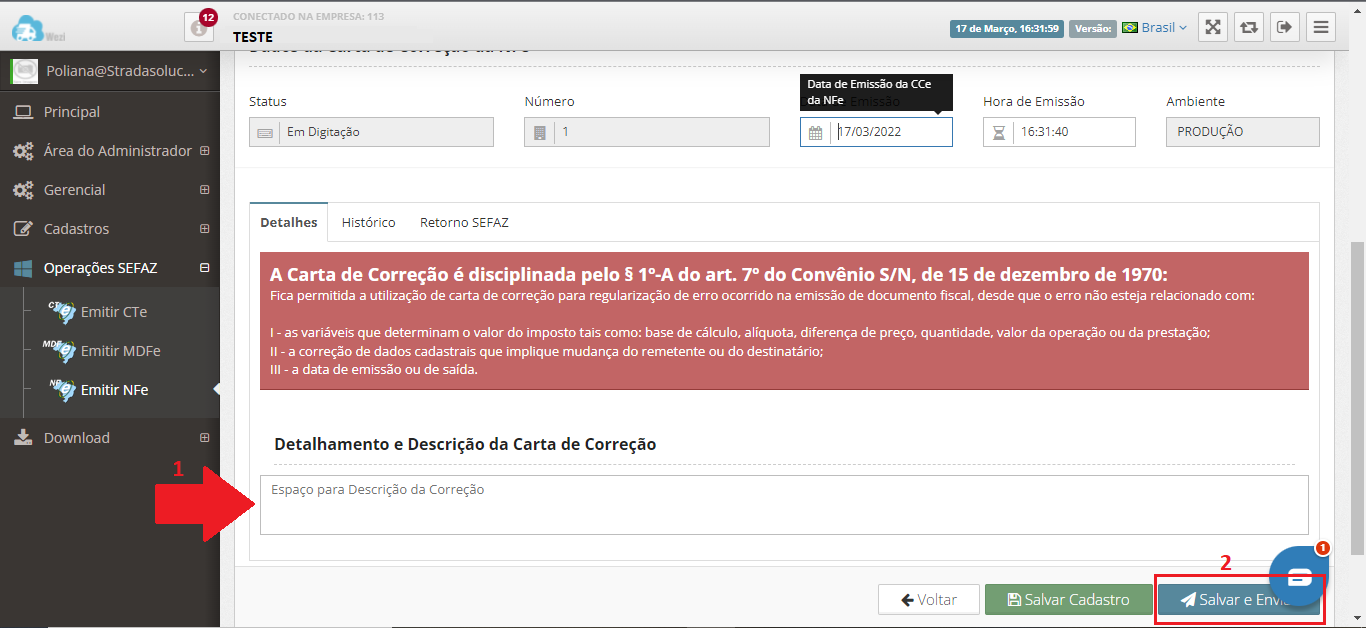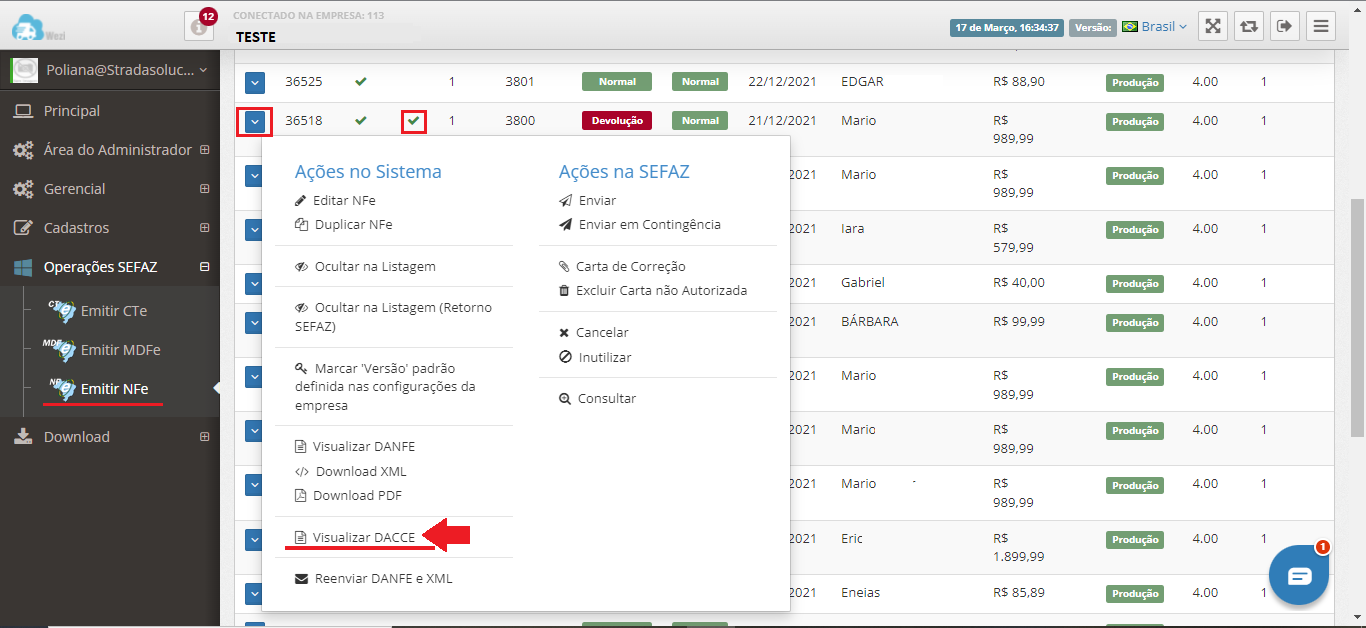A CC-e (Carta de Correção Eletrônica) é um evento para corrigir as informações da NF-e. O contribuinte deve informar no campo justificando os dados que estão sendo alterados, ou seja, os novos dados.
Conforme Manual de Orientação do Contribuinte, o emitente poderá sanar erros em campos específicos da NF-e por meio de Carta de Correção Eletrônica - CC-e, desde que o erro NÃO esteja relacionado com:
I - as variáveis que determinam o valor do imposto tais como: base de cálculo, alíquota, diferença de preço, quantidade, valor da operação ou da prestação;
II - a correção de dados cadastrais que implique mudança do remetente ou do destinatário;
III - a data de emissão ou de saída.
O registro de uma nova Carta de Correção substitui a Carta de Correção anterior.
Sendo assim para corrigir a Carta de Correção emitida com informação incorreta, poderá colocar o número sequencial 1 (o mesmo da carta anterior). Caso queira emitir uma segunda Carta de Correção, deverá colocar o número sequencial 2, e assim por diante, para que não se exclua a primeira, e sim, dando a sequência.
A forma de preenchimento da Carta de Correção da NFe, é de um campo livre para escrita, com o limite de 1000 caracteres.